- 1PS提示:因为图层已锁定,无法编辑图层的处理方法
- 2Adobe Illustrator CS5 序列号大全
- 3picacg苹果版怎么找不到|picacg ios版是不是下架了介绍
- 4ACDsee注册码免费分享(含ACDsee18、ACDsee10等版本)
- 5苹果iphone自动时间不准确的多种校正方法
- 6PDF浏览器能看3D文件吗?PDF浏览器看3D文件图文详细教程
- 7Potato(马铃薯聊天)怎么注册不了|Potato不能注册处理方法介绍
- 8Potato(土豆聊天)怎么换头像|Potato app更改头像方法介绍
- 9ipad版office如何激活? office365激活的图文说明教程
- 10最新的Adobe Illustrator CS4序列号大全
- 11Mac怎么通过设置VPN来登录youtube等国外网站
- 12qq邮件是否已读怎么看 QQ邮箱已经发出去的邮件怎么知道对方是否已经查看
[摘要]最近在学习Excel2007的过程中发现在Excel2007中插入页眉和页脚较以前版本很方便直观。相信用Excel以前某些版本中插入页眉和页脚时,对图1所示的插入页眉和页脚的对话框一定不会陌生。图1以Excel2003为例,在其中插入页眉和页脚就要用到上面的对话框,很是麻烦,且不能直观的看到插入的...
最近在学习Excel2007的过程中发现在Excel2007中插入页眉和页脚较以前版本很方便直观。
相信用Excel以前某些版本中插入页眉和页脚时,对图1所示的插入页眉和页脚的对话框一定不会陌生。
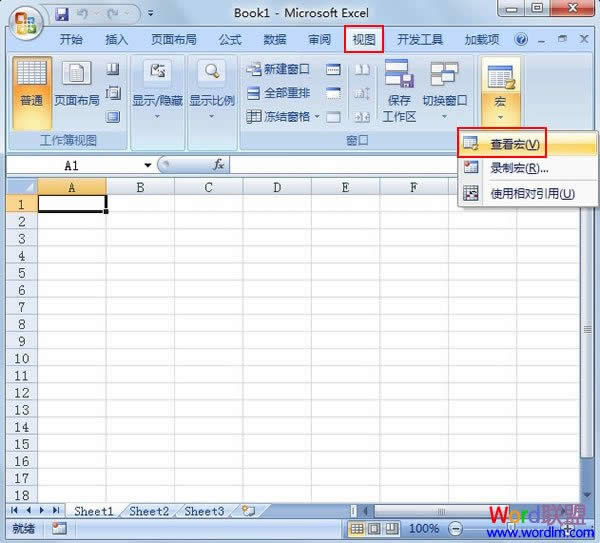
图1
以Excel2003为例,在其中插入页眉和页脚就要用到上面的对话框,很是麻烦,且不能直观的看到插入的页眉和页脚,非要用打印预览才可看到页眉和页脚。
Excel2007对此功能进行了改进。想在Excel2007中插入页眉和页脚的方法有几个:其一、切换到“插入”标签菜单下,单击其中“页眉和页脚”按钮(以前版本,插入页眉和页脚的菜单项在“视图”下);其二、单击状态栏右侧的“页面”视图按钮,切换到“页面”视图,“页面”视图中页眉和页脚的位置就可插入页眉和页脚了。……方法还有,不过以上两种是常规且简便的方法。见图2:
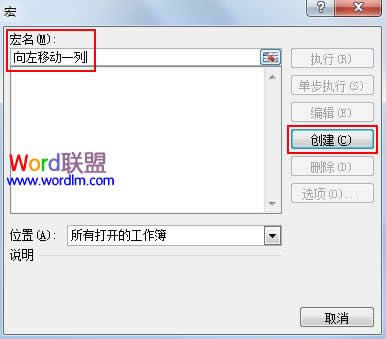
图2
插入页眉和页脚在Excel2007中的“页面”视图中,直接插入和设置,方便直观。以前版本中关于插入页眉和页脚的对话框上的命令都放在菜单标签栏上了,无需先在对话框中设置,然后再去点“确定”了,省了很多步骤,且直观。在这要提示一下,第一次用切换进“页面”视图的方法时可能并不显示插入页眉和页脚的菜单标签栏,单击菜单标签栏上的“页眉和页脚工具”或“设计”就可了。图3所示的就是插入页眉和页脚时的“页面”视图。
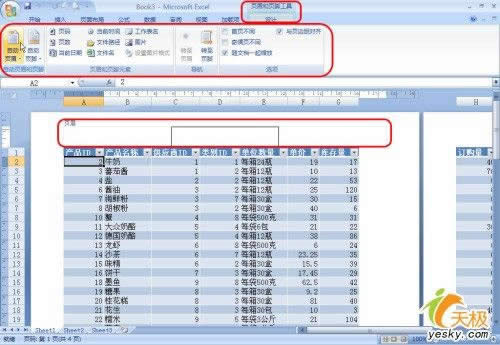
图3
如果在用“页面”视图时,不想让“页眉和页脚”等空格占去一些空间,可以用鼠标单击空格的边界来“隐藏空格”,隐藏后单击“显示空格”处可使其显示编辑“页眉和页脚”的空格。见图4:
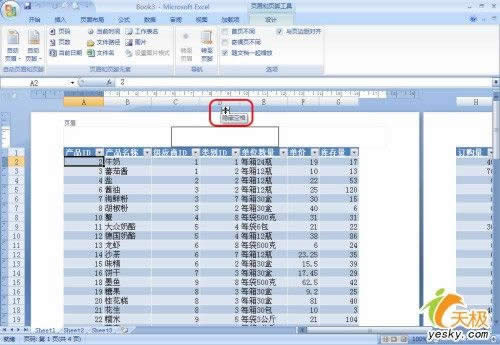
电脑教程图4
Office 2007整体界面趋于平面化,显得清新简洁。流畅的动画和平滑的过渡,带来不同以往的使用体验。
推荐资讯 总人气榜
最新教程 本月人气
- 1大型游戏魔兽世界WoW的视频录制技巧
- 2Dota2游戏视频攻略如何录制?录酷录制Dota2视频的方法
- 3录音软件goldwave消除人声方法
- 4录酷录制魔兽争霸/Dota游戏视频的方法
- 5录酷录制穿越火线CF游戏视频的方法
- 6酷我音乐用户如何完全退出?
- 7酷我音乐盒更改皮肤的方法
- 8酷我音乐如何加速?酷我音乐播放速度加速的方法
- 9录音软件Adobe Audition3.0使用方法说明
- 10录音软件goldwave如何制作朗诵作品
- 11pptv如何下载电影?_pptv网络电视_下载之家
- 12录酷如何进行区域视频录制?
- 1苹果ios9.3beta4下载地址 ios9.3beta4固件官方下载网址
- 2微信支付天天立减活动怎么玩 微信支付天天立减活动玩法说明
- 3html完成在消息按钮上增加数量角标的完成代码
- 4如何能做出可以拖动的DIV层提示窗口
- 5Excel2007设置批注格式
- 6兰博基尼88 tauri多少钱?tonimo兰博基尼88 tauri价格
- 7如何录制电脑里的声音?使用录酷录制声音的技巧
- 8录酷如何进行区域视频录制?
- 9pptv如何下载电影?_pptv网络电视_下载之家
- 10录音软件goldwave如何制作朗诵作品
- 11录音软件Adobe Audition3.0使用方法说明
- 12酷我音乐如何加速?酷我音乐播放速度加速的方法

